「画面回転ボタン」は、Android 9.0以降で搭載された便利機能です。
「自動回転」をオフにした状態で画面の向きを変えると、画面の下部に画面を回転できるボタンを表示してくれるという機能で、タップするだけで画面の向きを変更できます。特に、頻繁に画面の向きを変更して使用する「小型タブレット」などでの利便性がぐっと上がりました。
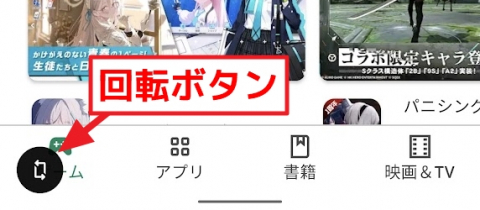
ただ、打って変わって「スマホ」の場合は横画面で使用することも少ないですし、そもそも横画面で使いアプリは自動で切り替えてくれる場合がほとんどです。このため、この機能が鬱陶しいと感じている方もおられると思います。
ほとんどの端末では、この機能に関する設定項目がないため、無効化出来ませんが、毎度のことながらADBコマンドを使用することで無効化が可能です。今回はその方法を紹介します。

無効化手順
ADBコマンドを使えるようにする
ADBコマンドを使用したことがない方は以下の記事を御覧ください。

基本的にパソコンが必要で、パソコン・Android端末の両方に設定が必要です。
ADBコマンドを実行
あとは、以下のコマンドを実行するだけで無効化出来ます。
adb shell settings put secure show_rotation_suggestions 0

これで画面の向きを変更してもボタンが表示されなくなりました。

スポンサーリンク
もとに戻す
再度、「画面回転ボタン」を表示したい場合、以下のコマンドを実行します。
adb shell settings put secure show_rotation_suggestions 1

Galaxyシリーズには設定項目あり
Samsung Galaxyシリーズに搭載されている「OneUI」では、この機能の有効化/無効化ができるようになっています。以下の画像はOneUI 3.1を搭載した「Galaxy Tab S6」ですが、スマホでも同様に設定できるはずです。
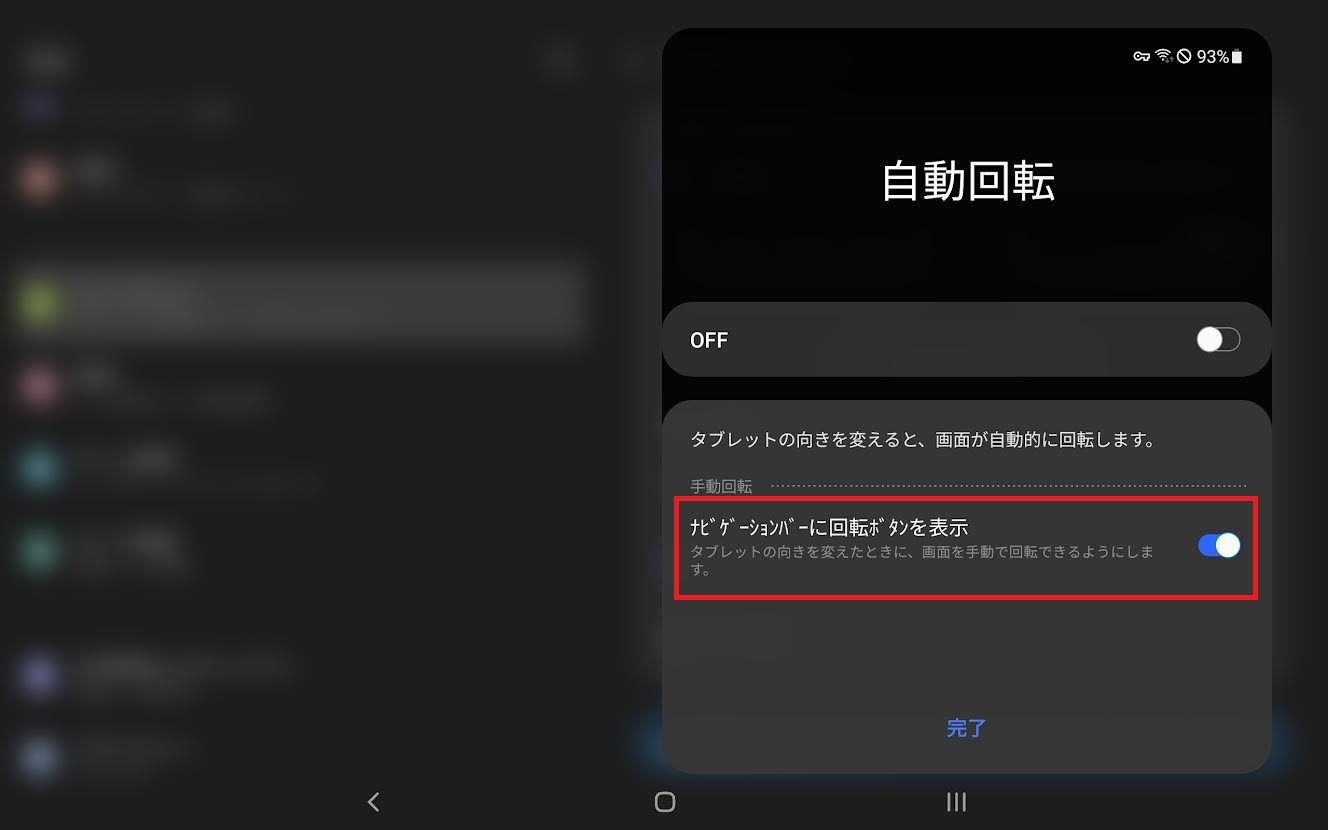
クイック設定パネルの「自動回転」アイコンを長押しすると上の設定画面が表示されます。
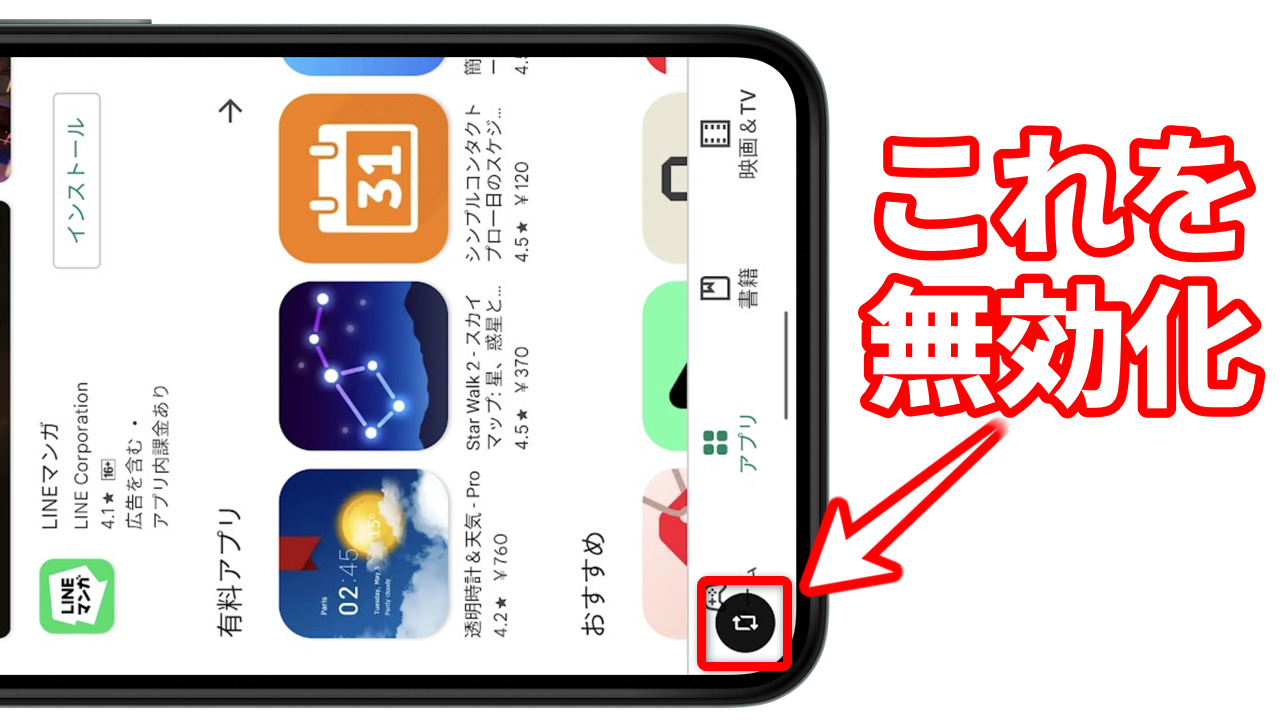
コメント
コメント一覧 (6件)
この情報はとても役に立ちました!画面回転ボタンが邪魔で困っていたので、早速試してみます。ありがとうございます!
布団で寝っ転がりながらtwitter見てるときによく誤爆するので助かりました
いらすとやのアイコンがうぜえ
いらすやなんか流行らんわ
いらすとやは世の中のがん
じゃあお前一生いらすとや使うなよ?
そんなにがんなら一生使うなよ?
亀レスだけどこんなとこでいらすとやの文句
言ったってむだだぞ
OPPO reno5 aで出来ました。エラーが出ましたが開発者オプションの認可の監視を無効化をオンにしたらいけました。
ADBを使わなくても擬似的に無効化できます。
①画面回転制御というアプリを入れる
②端末側を自動回転有効にする
③アプリ側で画面の回転を制御する
縦固定のまま横画面のゲームとかを起動すると描写がおかしくなるなど、若干の不都合はありますが、その辺りはアプリ連動を設定する事で回避できます。